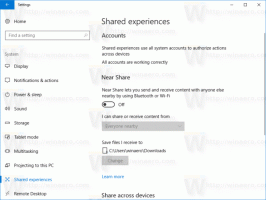Windows 10 Build 19042.421 keluar dengan menu Start baru ke Beta Channel (20H2)
Microsoft telah merilis build Windows 10 baru untuk Insiders di Beta Channel. Windows 10 Build 19042.421 terkenal karena menghadirkan menu Mulai yang diperbarui ke Saluran Beta (dahulu Dering Lambat). Edge Tab di dialog Alt + Tab, dan banyak perubahan lain yang sebelumnya tersedia di Dev Channel/Fast Ring.
Iklan
Ubin bertema tema di Mulai
Kami menyegarkan menu Mulai dengan desain yang lebih ramping yang menghilangkan warna solid pelat belakang di belakang logo dalam daftar aplikasi dan menerapkan latar belakang yang seragam dan sebagian transparan untuk ubin. Desain ini menciptakan panggung yang indah untuk aplikasi Anda, terutama ikon Desain Lancar untuk Office dan Microsoft Edge, serta ikon yang didesain ulang untuk aplikasi bawaan seperti Kalkulator, Mail, dan Kalender yang mulai kami luncurkan keluar
awal tahun ini.
Desain Mulai yang disempurnakan ini terlihat bagus dalam tema gelap dan terang, tetapi jika Anda mencari percikan warna, pertama-tama pastikan untuk nyalakan tema gelap Windows dan kemudian alihkan "Tampilkan warna aksen pada permukaan berikut" untuk "Mulai, bilah tugas, dan pusat tindakan" dibawah Pengaturan > Personalisasi > Warna untuk menerapkan warna aksen Anda secara elegan ke bingkai dan ubin Mulai.
ALT + TAB antara aplikasi dan situs
Apakah Anda seorang multitasker? Dengan build ini, tab Anda yang terbuka di Microsoft Edge akan mulai muncul di Alt + TAB, bukan hanya yang aktif di setiap jendela browser. Kami membuat perubahan ini sehingga Anda dapat dengan cepat kembali ke apa pun yang Anda lakukan—di mana pun Anda melakukannya.
Jika Anda lebih suka lebih sedikit tab atau pengalaman Alt + TAB klasik, kami telah menambahkan beberapa pengaturan untuk Anda di bawah Pengaturan > Sistem > Multitugas. Anda dapat mengonfigurasi Alt + Tab untuk hanya menampilkan tiga atau lima tab terakhir Anda atau memilih untuk menonaktifkan fitur ini sepenuhnya.
Fitur ini membutuhkan Canary atau Dev build dari Microsoft Edge (versi 83.0.475.0 atau lebih tinggi).
Meningkatkan situs yang disematkan di Microsoft Edge
Kami memiliki fitur baru lainnya yang sedang kami kerjakan untuk membuat Anda lebih efisien saat menjelajahi web: akses cepat ke tab untuk situs yang Anda sematkan. Mengklik situs yang disematkan di Taskbar sekarang akan menampilkan semua tab yang terbuka untuk situs itu di semua jendela Microsoft Edge Anda, seperti yang Anda harapkan untuk aplikasi apa pun dengan beberapa jendela terbuka.
Fitur ini memerlukan Microsoft Edge Insider Build 85.0.561.0 atau lebih tinggi (Canary atau Dev Channel).
CATATAN: Karena ini adalah pratinjau awal, situs yang sudah ada di Taskbar Anda tidak akan mengalami perilaku baru ini sampai Anda menghapus dan menyematkannya kembali.
Bilah Tugas yang lebih dipersonalisasi untuk pengguna baru
Kami ingin membantu pelanggan mendapatkan hasil maksimal dari PC mereka sejak hari pertama, dan itu dimulai dengan menawarkan pengalaman yang lebih bersih, lebih personal, out-of-box untuk memberi Anda konten yang Anda inginkan dan lebih sedikit kekacauan. Ini memberi kami infrastruktur berbasis cloud yang fleksibel untuk menguji penerimaan pelanggan atas konten Bilah Tugas default dan menyesuaikan tata letak ini berdasarkan sinyal pengguna dan perangkat.
Kami akan mengevaluasi kinerja masing-masing properti default, memantau data diagnostik, dan umpan balik pengguna untuk menilai penerimaan audiens. Dengan menggunakan informasi ini, kami akan menyesuaikan tata letak default untuk meminimalkan kekacauan dan persepsi tentang bloatware.
Harap dicatat bahwa pengalaman ini terbatas pada pembuatan akun baru atau skenario masuk pertama. Kami tidak akan menggunakan Bilah Tugas yang Dapat Diprogram untuk mengubah tata letak Bilah Tugas pada akun yang ada.

Meningkatkan pengalaman notifikasi
Kami membuat beberapa perubahan untuk meningkatkan pengalaman notifikasi di Windows 10.
Pertama, ketahui dari mana roti panggang Anda berasal dengan memeriksa logo aplikasi di bagian atas. Selesai dengan notifikasi? Pilih X di sudut kanan atas untuk mengabaikan dan melanjutkan hidup Anda dengan cepat.

Dan kedua, kami mematikan pemberitahuan Focus Assist dan ringkasan roti panggang secara default, jadi kami akan tidak lagi memberi tahu pengguna bahwa Focus Assist telah diaktifkan melalui aturan otomatis melalui a pemberitahuan. Ini dapat diubah kembali ke perilaku sebelumnya melalui Pengaturan.
Membuat Pengaturan lebih baik
Kami terus berupaya menghadirkan kemampuan dari Panel Kontrol ke dalam Pengaturan. Sebagai bagian dari upaya berkelanjutan ini, kami memindahkan informasi yang ditemukan di halaman Sistem Panel Kontrol ke halaman Pengaturan Tentang di bawah Pengaturan > Sistem > Tentang. Tautan yang akan membuka halaman Sistem di Panel Kontrol sekarang akan mengarahkan Anda ke Tentang di Pengaturan. Kami juga menghadirkan peningkatan baru seperti membuat informasi perangkat Anda dapat disalin dan menyederhanakan informasi keamanan yang ditampilkan. Dan jangan khawatir—jika Anda mencari kontrol lebih lanjut yang ada di halaman Sistem di Panel Kontrol, Anda masih bisa mendapatkannya dari halaman Tentang modern jika Anda membutuhkannya!
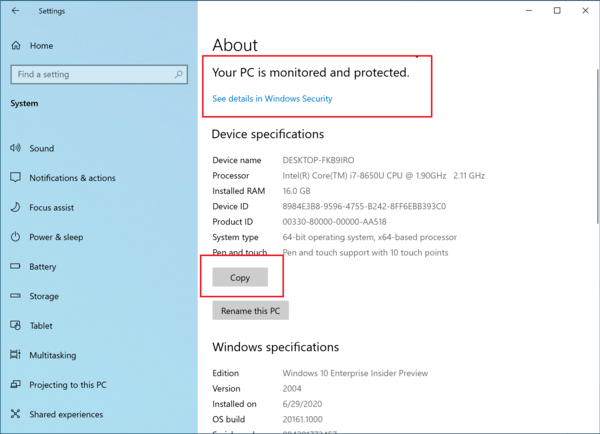
Akan ada lebih banyak perbaikan yang akan membawa Pengaturan lebih dekat ke Panel Kontrol. Jika Anda mengandalkan pengaturan yang hanya ada di Panel Kontrol hari ini, harap ajukan umpan balik dan beri tahu kami apa pengaturan itu.
Meningkatkan pengalaman tablet untuk perangkat 2-in-1
Sebelumnya, saat melepaskan keyboard pada perangkat 2-in-1, notifikasi akan muncul menanyakan apakah Anda ingin beralih ke mode tablet. Jika Anda memilih ya, Anda akan beralih ke mode tablet. Jika Anda memilih tidak, itu akan memberi Anda pengalaman postur tablet baru diperkenalkan di Pembaruan Mei 2020 (atau cukup desktop pada versi Windows 10 sebelumnya). Kami lebih lanjut memperbarui pengalaman ini dengan mengubah default, sehingga pemberitahuan ini tidak lagi toast muncul dan sebagai gantinya akan mengalihkan Anda langsung ke pengalaman tablet baru, dengan beberapa peningkatan untuk menyentuh. Anda dapat mengubah pengaturan ini dengan membuka Pengaturan > Sistem > Tablet. Beberapa pengguna mungkin sudah melihat perubahan ini di perangkat Surface.
Dan untuk mengatasi kebingungan dengan beberapa pengguna yang terjebak dalam mode tablet pada perangkat non-sentuh, kami menghapus tindakan cepat mode tablet pada perangkat non-sentuh.
Selain itu, logika baru dimasukkan untuk memungkinkan pengguna boot ke mode yang sesuai sesuai dengan mode terakhir mereka dan apakah keyboard terpasang atau tidak.
Peningkatan Manajemen Perangkat Modern (MDM)
Kebijakan manajemen perangkat modern (MDM) Pengguna Lokal dan Grup yang baru memungkinkan administrator membuat perubahan terperinci pada grup lokal pada perangkat yang dikelola, setara dengan apa yang telah tersedia untuk perangkat yang dikelola dengan Kebijakan Grup (GP) lokal.
- Kami memperbaiki masalah yang menyebabkan pesan kesalahan ditampilkan dalam bahasa Inggris AS (en-US) alih-alih dalam bahasa non-Inggris yang Anda pilih. Ini terjadi saat Anda menginstal paket bahasa non-Inggris sebelum menginstal pemutakhiran kumulatif terbaru.
- Kami memperbaiki pemberitahuan roti panggang yang muncul saat memulai ulang saat Anda memperbarui dari Windows 10, versi 2004.
- Kami memperbaiki masalah yang menyebabkan string non-Inggris menghilang, yang mungkin memengaruhi teks pada ubin menu Mulai.
- Kami memperbaiki masalah yang mencegah Anda menggunakan fungsi berbagi di Microsoft Office. Ini terjadi ketika Akses Bersyarat diaktifkan.
- Kami memperbaiki masalah yang terjadi saat aplikasi pihak ketiga memuat tab tersembunyi ke Opsi Internet.
- Kami memperbaiki masalah dalam mode Microsoft Edge IE yang terjadi saat Anda membuka beberapa dokumen dari situs SharePoint.
- Kami memperbaiki masalah dalam mode Microsoft Edge IE yang terjadi saat Anda menjelajah menggunakan tautan jangkar.
- Kami memperbaiki masalah dengan menempelkan konten campuran gambar dan teks dari Microsoft Word ke Internet Explorer.
- Kami memperbaiki masalah yang mungkin menyebabkan browser Microsoft salah mem-bypass server proxy.
- Kami memperbaiki masalah di layanan Windows Push Notification (WNS) yang mencegah Anda memilih antarmuka jaringan pribadi virtual (VPN) untuk membuat koneksi keluar. Akibatnya, Anda kehilangan konektivitas dengan layanan WNS saat penerowongan paksa digunakan.
- Kami memperbaiki masalah yang mungkin menyebabkan Magnifier berhenti bekerja di Microsoft Excel dalam skenario tertentu. Akibatnya, Microsoft Excel mungkin juga berhenti bekerja.
- Kami memperbaiki masalah yang mencegah Anda menginstal beberapa aplikasi .msi. Ini terjadi saat perangkat dikelola oleh Kebijakan Grup yang mengalihkan folder AppData ke folder jaringan.
- Kami memperbaiki masalah yang mungkin menampilkan konten rentang dinamis tinggi (HDR) 4K lebih gelap dari yang diharapkan saat Anda mengonfigurasi sistem non-HDR tertentu untuk Streaming HDR.
- Kami memperbaiki masalah yang menyebabkan jendela anak baru berkedip dan muncul sebagai kotak putih pada perangkat server yang dikonfigurasi untuk kontras visual yang mencolok.
- Kami memperbaiki masalah yang menyebabkan halaman Pengaturan menutup secara tidak terduga, yang mencegah aplikasi default diatur dengan benar.
- Kami memperbaiki masalah yang menyebabkan semua aplikasi Universal Windows Platform (UWP) yang terbuka menutup secara tidak terduga. Ini terjadi ketika penginstal mereka memanggil Restart Manager untuk memulai ulang File Explorer (explorer.exe).
- Kami memperbaiki masalah yang mencegah aplikasi Windows 8.1 memproyeksikan ke tampilan sekunder saat aplikasi tersebut menggunakan StartProjectingAsync API.
- Kami memperbaiki masalah yang mencegah fitur keamanan keluarga, seperti batas waktu dan pelaporan aktivitas, dari bekerja pada perangkat ARM64.
- Kami memperbaiki masalah dengan pratinjau File Explorer dari file .msg saat Microsoft Outlook 64-bit diinstal.
- Kami memperbaiki masalah yang menyebabkan kesalahan berhenti KERNEL_SECURITY_CHECK_FAILURE (139) ketika Windows melanjutkan dari Tidur dan menyalakan headset Bluetooth tertentu.
- Kami memperbaiki masalah yang mungkin mencegah utilitas pengaturan ulang driver tampilan tertentu untuk menginstal ulang driver yang sama pada sistem dengan benar.
- Kami memperbaiki masalah keandalan di WDF01000.sys.
- Kami memperbaiki masalah yang menyebabkan kebocoran memori saat aplikasi memanggil fungsi CryptCATAdminCalcHashFromFileHandle(). Memori yang bocor diambil kembali saat aplikasi ditutup.
- Meningkatkan dukungan untuk jalur file non-ASCII untuk Microsoft Defender Advanced Threat Protection (ATP) Auto Incident Response (IR).
- Kami memperbaiki masalah yang mencegah beberapa mesin masuk ke mode Tidur secara otomatis dalam keadaan tertentu karena Microsoft Defender ATP Auto IR.
- Kami memperbaiki masalah yang mencegah beberapa mesin menjalankan Microsoft Defender ATP Threat & Vulnerability Management dengan sukses.
- Kami memperbaiki masalah yang mencegah Microsoft Defender ATP menerapkan pengecualian file dalam beberapa kasus, yang menyebabkan masalah kompatibilitas aplikasi.
- Kami memperbaiki masalah di Microsoft Defender ATP yang mencegah beberapa mesin melaporkan aplikasi yang diinstal ke Manajemen Ancaman & Kerentanan.
- Kami memperbaiki masalah yang menyebabkan investigasi otomatis gagal di Microsoft Defender ATP.
- Meningkatkan kemampuan Microsoft Defender ATP untuk mengidentifikasi aktivitas injeksi kode berbahaya.
- Kami memperbaiki masalah yang mencegah beberapa aplikasi mencetak ke printer jaringan.
- Kami memperbaiki masalah yang mungkin menyebabkan printer menjadi perangkat tersembunyi di Pengelola Perangkat setelah dimulai ulang.
- Kami memperbaiki masalah yang mungkin menyebabkan konsol Manajemen Cetak menampilkan kesalahan skrip saat Anda mengaktifkan opsi Tampilan Diperpanjang.
- Kami memperbaiki masalah yang menyebabkan pencetakan gagal dalam skenario tertentu.
- Kami memperbaiki masalah yang mungkin mencegah perangkat Windows 10 menjangkau internet saat menggunakan modem LTE jaringan area luas nirkabel (WWAN). Namun, Indikator Status Konektivitas Jaringan (NCSI) di area notifikasi mungkin masih menunjukkan bahwa Anda terhubung ke internet.
- Kami memperbaiki masalah yang mungkin mencegah konektivitas internet pada beberapa modem seluler setelah memutakhirkan ke Windows 10, versi 2004.
- Kami memperbaiki masalah yang menyebabkan aplikasi telepon kehilangan empat digit pertama.
- Kami memperbaiki masalah dengan bitmap paritas dalam memori yang dapat menyebabkan masalah integritas data di Ruang Penyimpanan Paritas.
- Kami memperbaiki masalah yang mencegah pembuatan kumpulan penyimpanan menggunakan Kelola Ruang Penyimpanan di panel Kontrol.
- Kami memperbaiki masalah yang mungkin menyebabkan proses Microsoft Remote Assistance (msra.exe) berhenti bekerja saat pengguna menerima bantuan selama sesi komputer. Kesalahannya adalah 0xc0000005 atau 0xc0000409.
Cincin Lambat, sekarang dikenal sebagai Saluran Beta, mencerminkan perubahan yang akan disertakan dalam rilis fitur yang akan datang. Build dari cabang ini bekerja lebih dapat diprediksi dan stabil, tetapi tetap tidak dimaksudkan untuk berfungsi sebagai sistem operasi utama Anda.
Jika Anda telah mengonfigurasi perangkat Anda untuk menerima pembaruan dari Saluran Beta/Dering Lambat cincin, buka Pengaturan -> Perbarui & pemulihan dan klik Periksa Pembaruan tombol di sebelah kanan. Ini akan menginstal Pratinjau Orang Dalam terbaru yang tersedia dari Windows 10.
Sumber: Microsoft